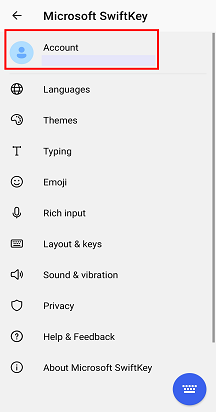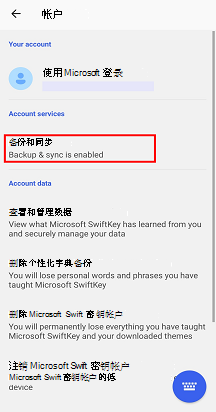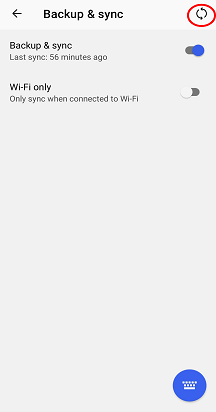Microsoft SwiftKey键盘是否遇到问题? 请确保运行的是最新版本的 Microsoft SwiftKey。 若要检查,请在应用列表中点击Microsoft SwiftKey键盘,然后从“信息”下方点击“关于Microsoft SwiftKey”。 如果你未使用此版本,请访问 Google Play 商店并查找Microsoft SwiftKey键盘进行升级。确认使用的是最新版本的 Microsoft SwiftKey后,请尝试以下步骤。
第一:
-
1.打开Microsoft SwiftKey应用 2. 点击“帐户” 3. 注销Microsoft SwiftKey帐户 4. 重新登录 5. 选择“备份 & 同步”,然后按刷新键强制同步
第二:
-
1. 转到设备“设置”,然后转到“应用管理器”或“应用” 2. 向下滚动到“Microsoft SwiftKey键盘”,然后从列表中选择它 3. 选择“存储”,然后点击以清除缓存和数据 4. 打开Microsoft SwiftKey键盘并根据需要重新调整设置
注意: 这将从应用程序清除所有数据和保存的语言。 但只要登录到Microsoft SwiftKey帐户,就不会丢失以前保存的任何数据。
第三:
如果上述作不起作用,请尝试从 Google Play 商店中删除Microsoft SwiftKey并重新安装。 这通常会解决可能影响性能的任何问题。
Microsoft SwiftKey键盘是否遇到问题? 请确保运行的是最新版本的 Microsoft SwiftKey。 如果你不是最新版本,请访问 AppStore 并查找Microsoft SwiftKey键盘进行升级。请尝试从 AppStore 中删除Microsoft SwiftKey并重新安装。 这通常会解决可能影响性能的任何问题。
在卸载应用之前,如有必要,请在 SwiftKey Cloud 中备份你的个人语言配置文件,以免丢失任何学习的语言。 有关执行此作的帮助,请参阅此处: 什么是备份 & 同步?
注意: 卸载应用可能会删除Microsoft SwiftKey统计信息,包括剪贴板上保存的剪辑。
如果需要进一步的帮助/这些步骤不起作用,请通过提交以下支持票证与我们联系。